윈도우11 EXE, MSI, REG, BAT, CMD, COM, VBS 손상된 파일 실행 및 복구에 대해 알아보도록 하겠습니다. 보통 윈도우에서 프로그램을 설치하거나 실행하기 위해서는 EXE, MSI, REG, BAT, CMD, COM, VBS 등의 확장자를 주로 사용하게 되는데 이 확장자가 손상된 경우에는 정상적으로 실행이 되지 않기 때문에 문제를 해결하기 위해서는 File extension fixer 라고하는 복구프로그램을 사용하는 방법을 알아봅니다.
만약 EXE 파일을 실행 및 설치 시 실행이 안되고 마이크로소프트 스토어 앱으로 연동된다면 아래 내용을 참고하세요
참고 : EXE 설치 실행안됨 – MS 스토어 실행될때 해결방법
윈도우11 EXE 파일실행 안됨 및 설치 안될때 오류해결
File extension fixer 다운로드
노랗 목차
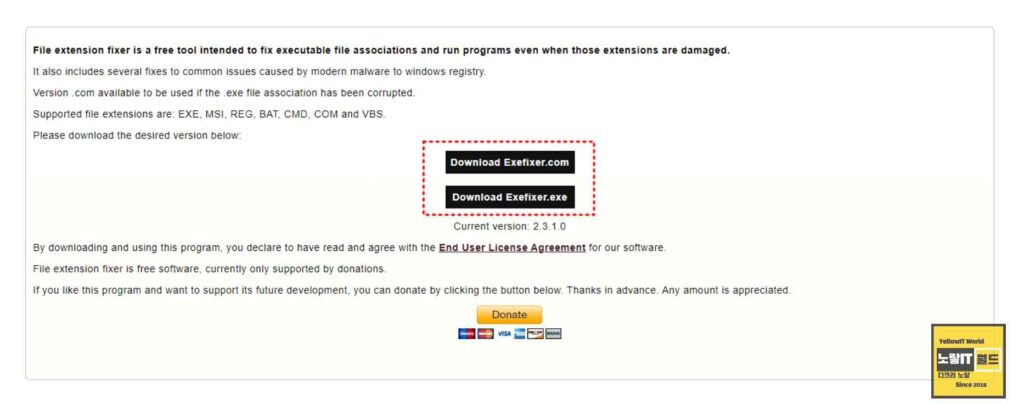
[Download Exefixer.com]을 클릭하여 File extension fixer를 다운로드하고 실행합니다.
윈도우11 EXE 파일 실행안됨 손상복구
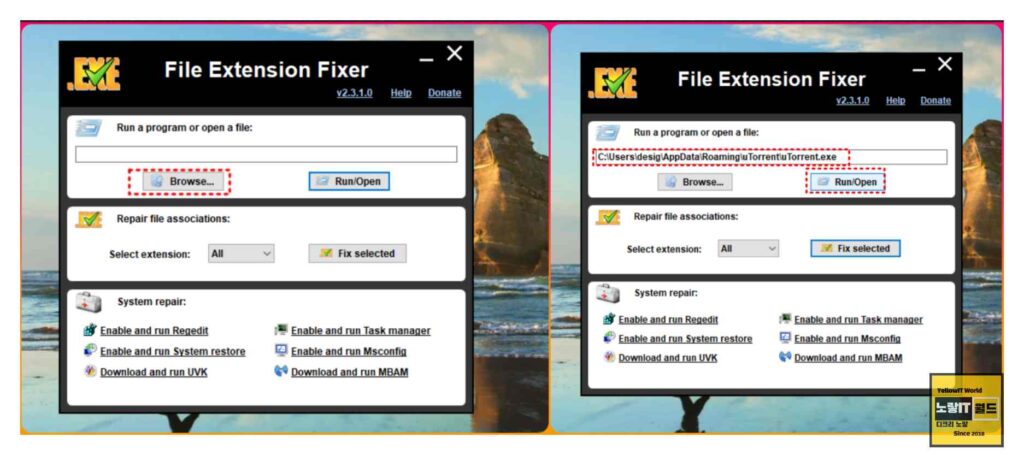
[Browse…]를 클릭하여 실행이 안 되는 프로그램을 선택 후 [Run/Open]을 클릭합니다.
프로그램이 오류 없이 정상적으로 실행되는 것을 확인할 수 있습니다.
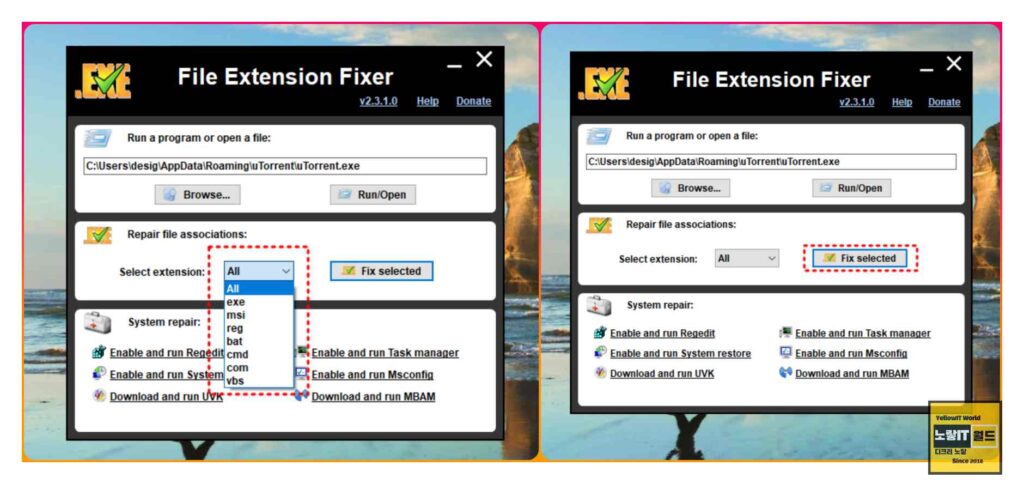
실행이 안 되는 확장자를 한 번에 해결하기 위해 “Repair file associations“에서 오류가 생기는 확장자 (All, EXE, MSI, REG, BAT, CMD, COM, VBS)를 선택하고 [Fix selected]를 클릭합니다.
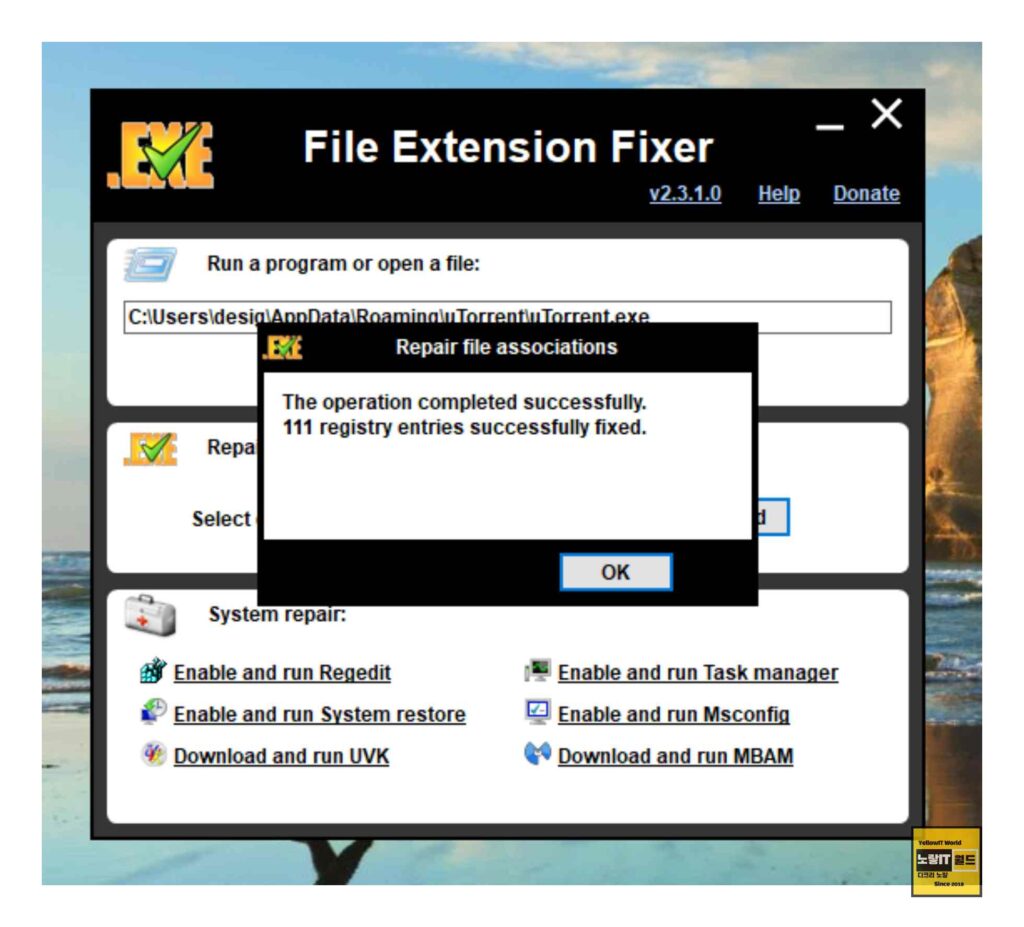
레지스트리 수정이 완료되었다는 메시지가 나타나면 [OK]를 클릭합니다.
오류가 나는 실행 파일을 실행하여 정상적으로 작동하는지 확인하며 이것으로 윈도우에서 EXE 파일이 실행되지 않는 문제가 해결됩니다.
레지스트리 편집 복구방법
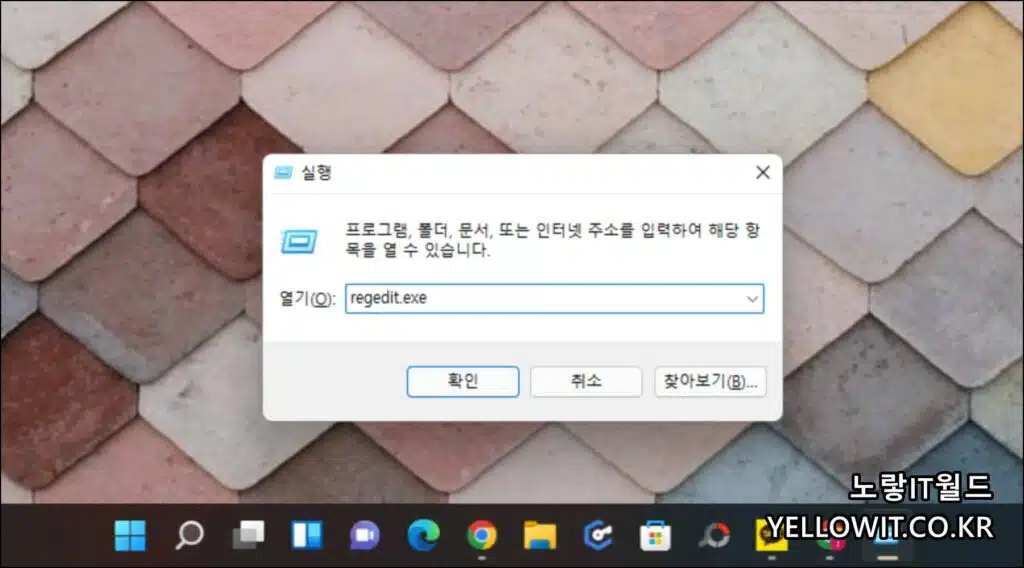
윈도우 검색 상자에서 “레지스트리 편집기“를 검색하고 실행 후 아래 경로로 이동합니다:
HKEY_CURRENT_USER\Software\Microsoft\Windows\CurrentVersion\Explorer\FileExts실행이 안 되는 확장자를 찾고 해당 키를 삭제합니다.
실행이 안 되는 확장자를 찾고 해당 키를 새로 생성 후 레지스트리를 수정한 후 컴퓨터를 다시 시작합니다.
오류가 나는 실행 파일을 실행하여 정상적으로 작동하는지 확인합니다.
명령 프롬프트를 사용한 방법
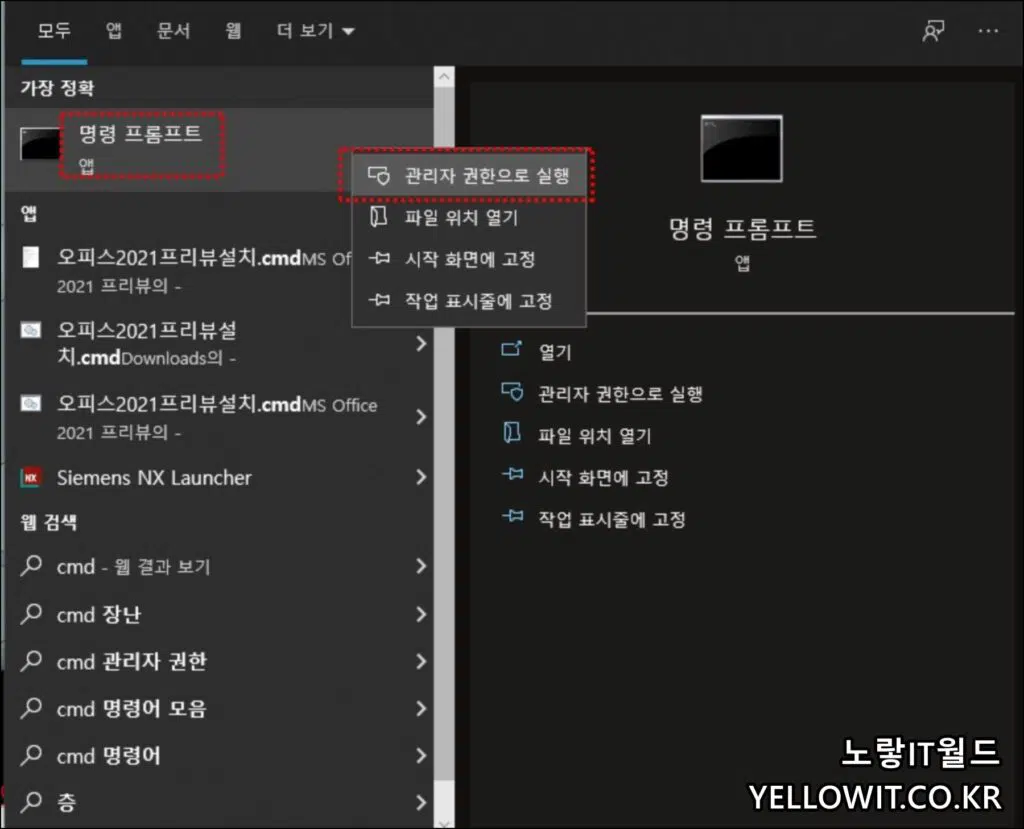
명령 프롬프트를 관리자 권한으로 실행합니다.
다음 명령어를 입력합니다: “assoc .확장자=exefile” (확장자는 실행이 안 되는 확장자로 대체합니다)
실행이 안 되는 확장자의 연결이 복구됩니다.
컴퓨터를 다시 시작한 후 오류가 나는 실행 파일을 실행하여 정상적으로 작동하는지 확인합니다.
위의 방법들을 사용하여 윈도우에서 실행되지 않는 EXE 확장자가 실행되지 않거나 기타 MSI, REG, BAT, CMD, COM, VBS 등등 손상된 파일의 프로그램 오류를 해결할 수 있습니다. 이러한 방법들은 다양한 상황에 대처할 수 있는 유용한 도구입니다.
그러나 레지스트리 편집이나 명령 프롬프트 사용은 주의가 필요하며, 필요한 경우에는 시스템 백업을 생성하는 것이 좋습니다.
